Workshop: Herinnering voor treinreis instellen


Als je vaak reist met de trein, dan kan je wel eens vergeten om hoe laat je trein precies vertrekt. Je kan dan bijvoorbeeld een notitie maken op je smartphone met daarin het tijdstip en het spoor waarop je trein zal vertrekken. Er bestaat echter een makkelijkere manier om dit te doen. En je hebt er niets meer voor nodig dan de NMBS-app.
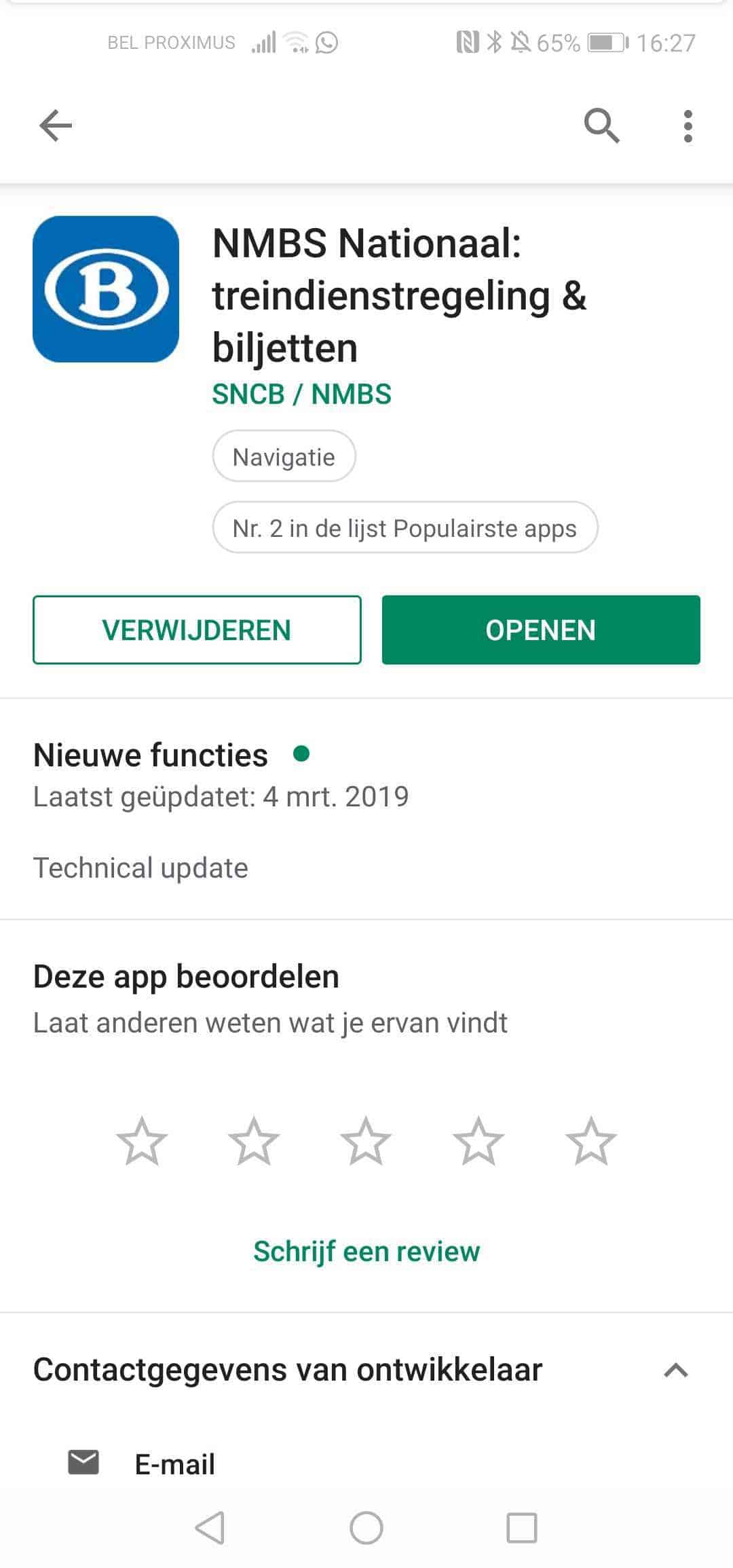
STAP 1 / Installeer de juiste app
Het eerste wat je moet doen, is natuurlijk de NMBS-app installeren. Die vind je in de App Store (iOS) of de Play Store (Android). In tegenstelling tot bij De Lijn is de naam van de NMBS-app niet simpelweg “NMBS”. Maar na een zoekopdracht naar “NMBS”, verschijnt de app normaal als eerste in de lijst. Het kan wat verwarrend zijn, aangezien “NMBS Nationaal: treindienstregeling & biljetten” de officiële naam van de app is. Let vooral op dat je niet per ongeluk de NMBS internationaal app installeert, aangezien die gebruikt wordt voor internationale treinen.
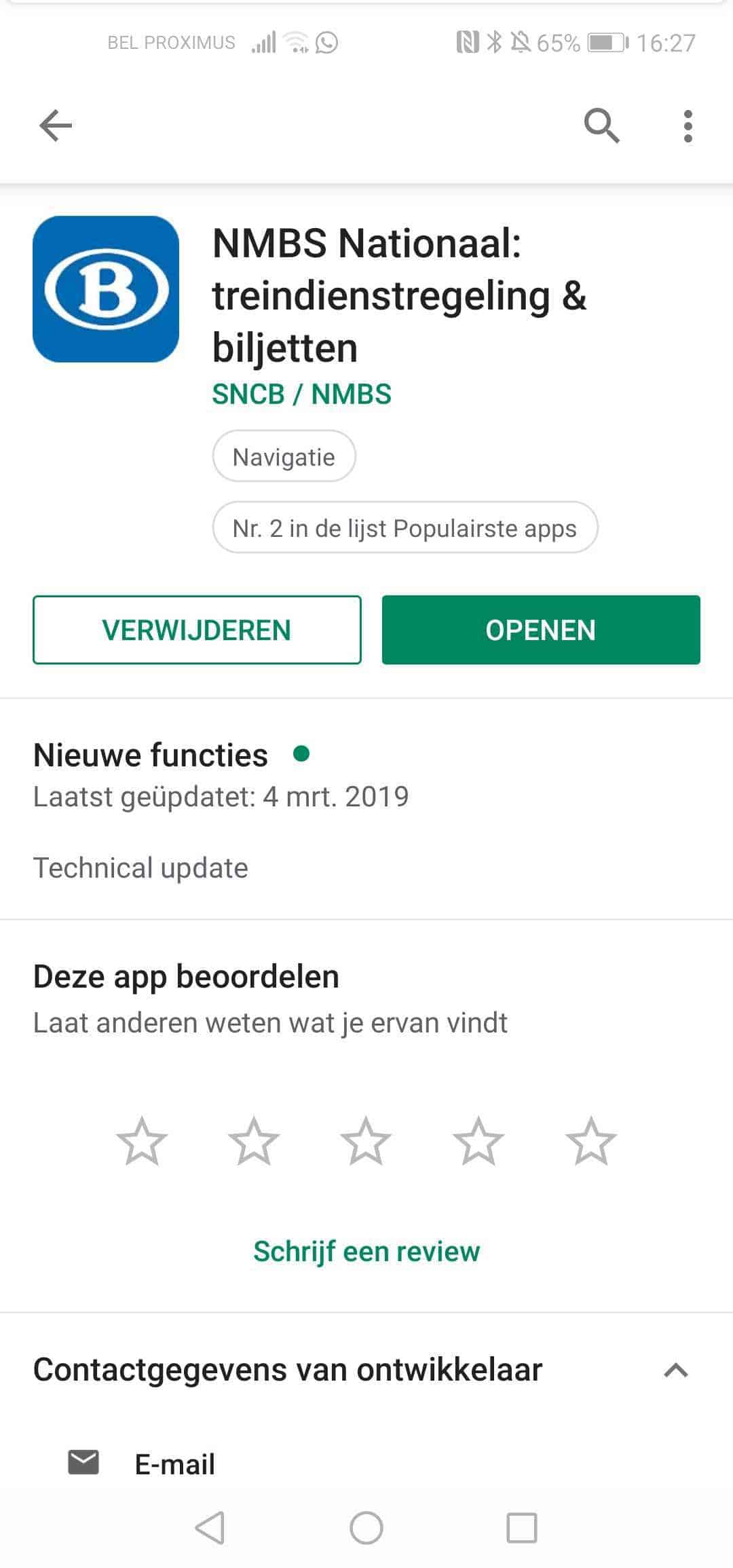
STAP 2 / Zoek je trein
In het startmenu van de app kan je ingeven tussen welke twee treinstations je wil reizen. Geef hier je begin- en eindstation in voor de reis waarvoor je de herinnering wil krijgen. Standaard staat de vertrektijd op “nu” ingesteld, maar als je op een ander moment wil reizen, moet je dit aanpassen. Tik hiervoor op het vak met het vertrektijdstip en stel vervolgens in wanneer je ongeveer je reis wilt maken. Je kan hier zowel het tijdstip als de datum aanpassen. Daarnaast kan je ook kiezen of dit het tijdstip van vertrek of aankomst moet zijn. Als hier alles naar wens is ingesteld, tik je op zoeken.
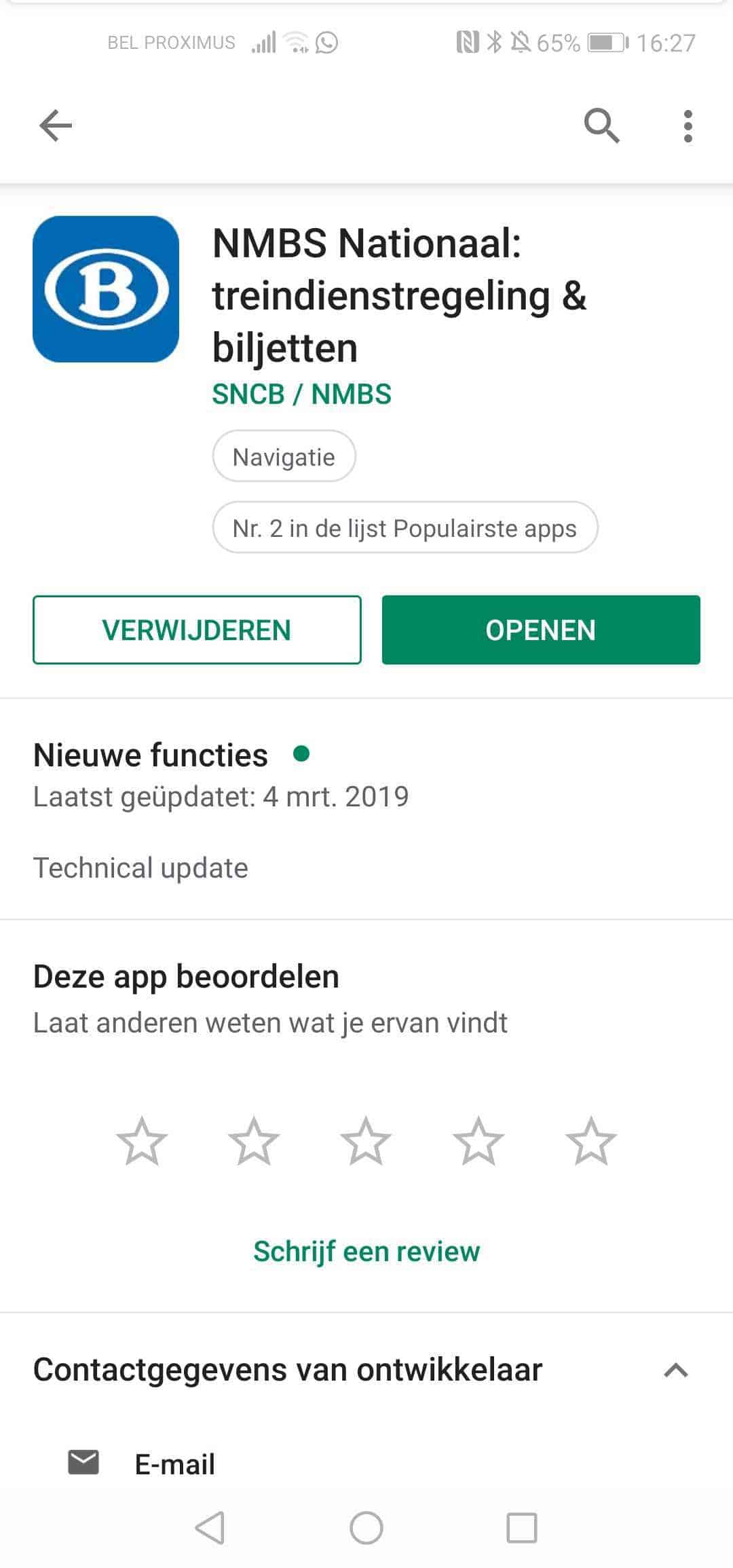
STAP 3 / Melding instellen
In de lijst met zoekopdrachten zie je nu treinen die het beste aansluiten bij je zoekopdracht. Tik op de trein die je wenst om de details over de rit te zien. Hier zie je nu ook een klok-icoontje met daaronder notificatie. Tik hierop om de melding voor je treinreis in te stellen. Je kan nu kiezen hoelang op voorhand je de melding voor de reis wil krijgen (minimaal vijf minuten, maximaal een uur). De app geeft je ook de optie om een melding te verzenden wanneer je trein vertraging heeft. Je kan hier instellen of de app een melding geeft vanaf minstens vijf, tien of vijftien minuten vertraging. Tot slot kan je ook aanduiden of de ingestelde melding herhaald moet worden. Dit kan je bijvoorbeeld doen als je elke dag de trein naar het werk neemt. Tik tot slot op opslaan om het proces te voltooien.
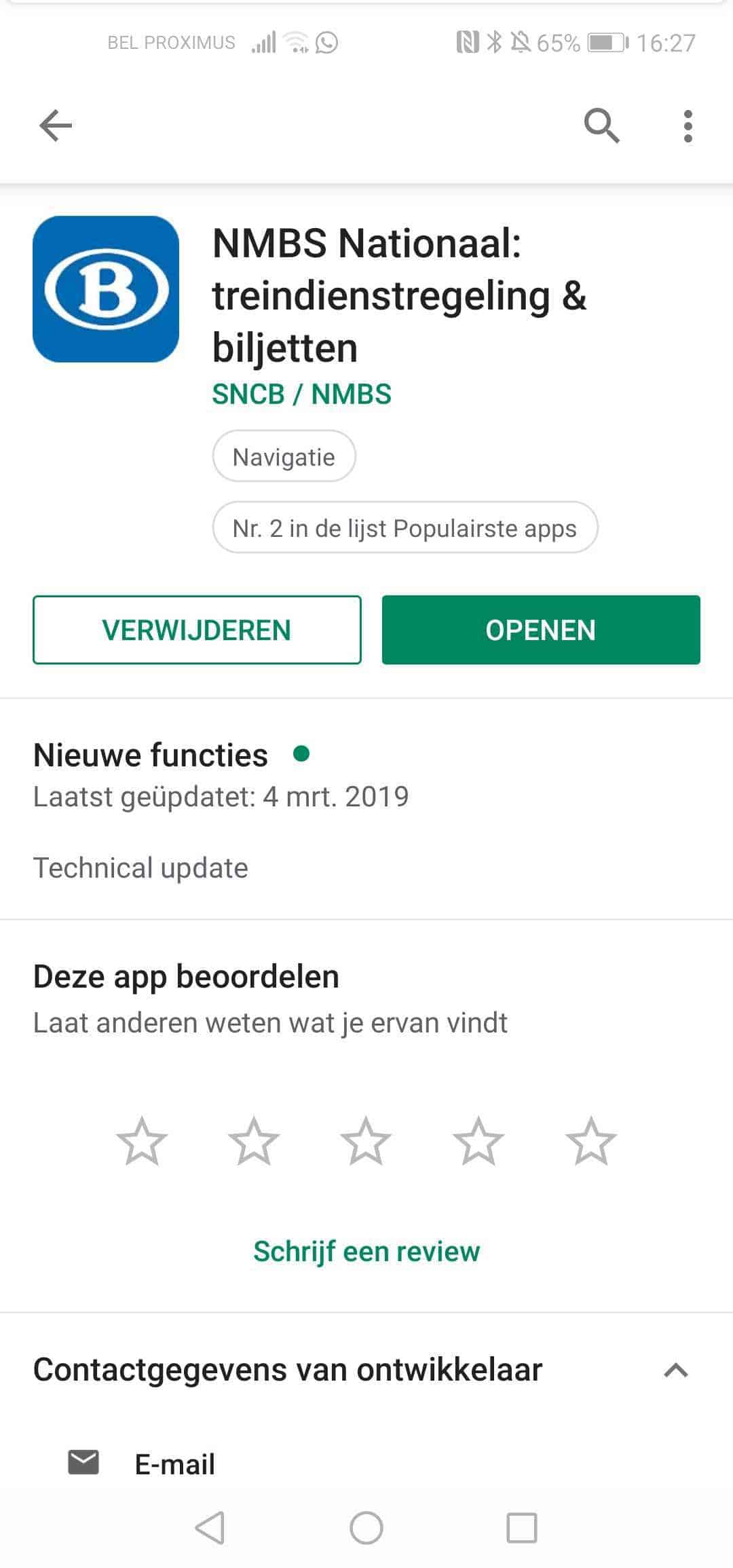
STAP 4 / Melding bewerken of wissen
Als je de melding nog zou willen bewerken, kan je dit doen door terug naar de treinrit in kwestie te gaan en opnieuw te tikken op het notificatie-icoontje, waarbij nu een rood vinkje zou moeten staan. Tik in het volgende venster op bewerken en je kan zien wat de huidige instellingen zijn voor de melding en deze bewerken zoals aangetoond in stap 3. Hier kan je ook de ingestelde melding wissen door onderaan op het witte balkje met daarin wissen te tikken.
Als je vaak reist met de trein, dan kan je wel eens vergeten om hoe laat je trein precies vertrekt. Je kan dan bijvoorbeeld een notitie maken op je smartphone met daarin het tijdstip en het spoor waarop je trein zal vertrekken. Er bestaat echter een makkelijkere manier om dit te doen. En je hebt er niets meer voor nodig dan de NMBS-app.
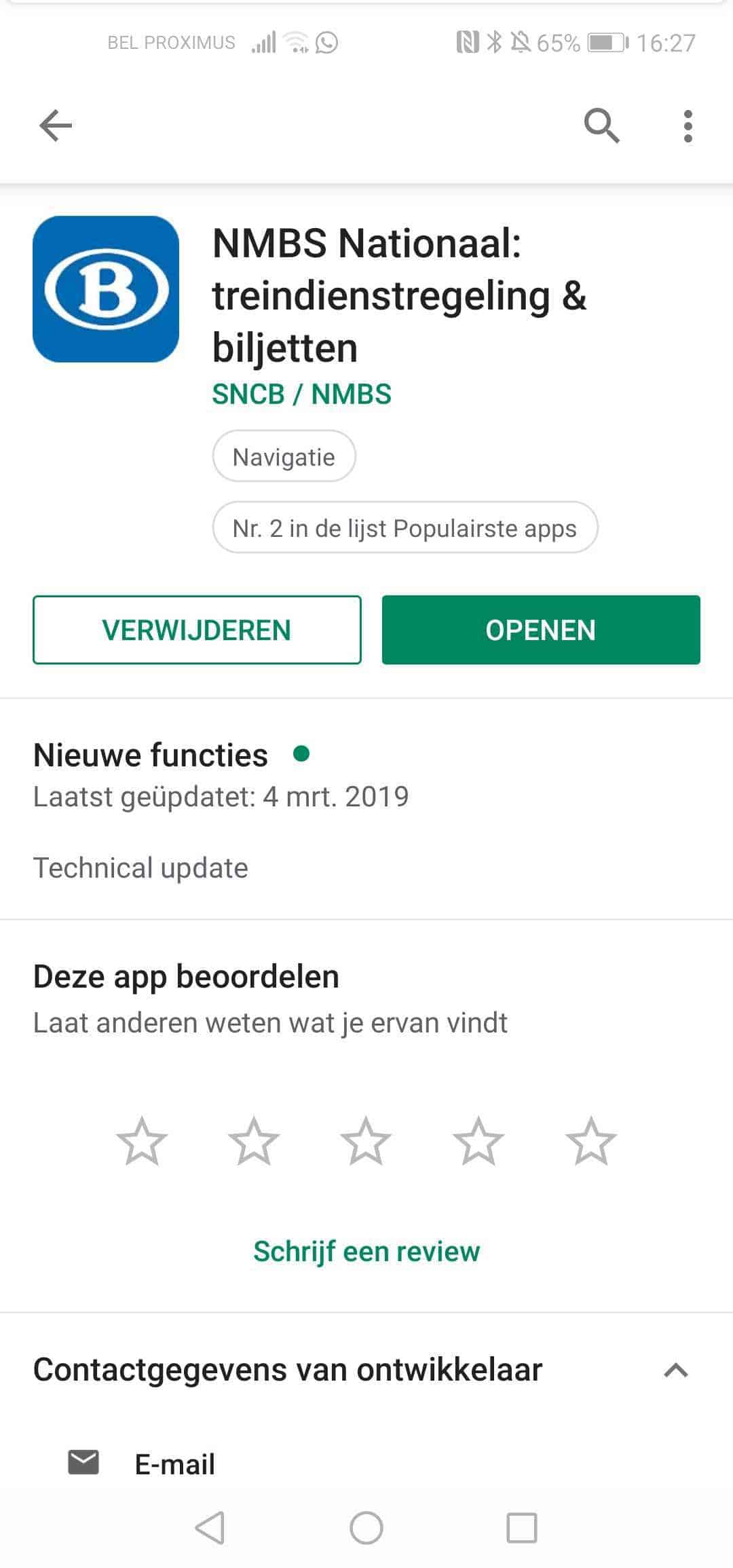
STAP 1 / Installeer de juiste app
Het eerste wat je moet doen, is natuurlijk de NMBS-app installeren. Die vind je in de App Store (iOS) of de Play Store (Android). In tegenstelling tot bij De Lijn is de naam van de NMBS-app niet simpelweg “NMBS”. Maar na een zoekopdracht naar “NMBS”, verschijnt de app normaal als eerste in de lijst. Het kan wat verwarrend zijn, aangezien “NMBS Nationaal: treindienstregeling & biljetten” de officiële naam van de app is. Let vooral op dat je niet per ongeluk de NMBS internationaal app installeert, aangezien die gebruikt wordt voor internationale treinen.
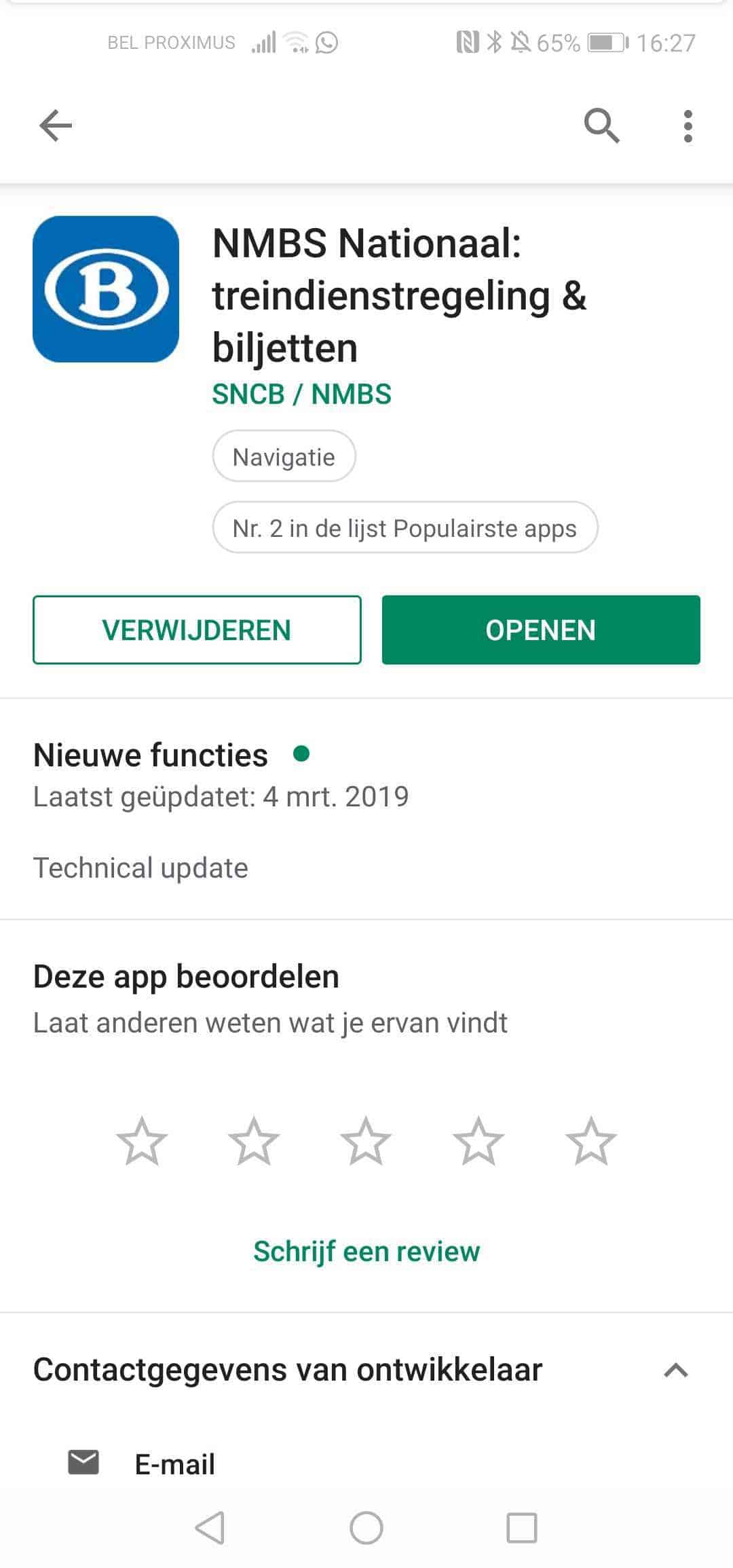
STAP 2 / Zoek je trein
In het startmenu van de app kan je ingeven tussen welke twee treinstations je wil reizen. Geef hier je begin- en eindstation in voor de reis waarvoor je de herinnering wil krijgen. Standaard staat de vertrektijd op “nu” ingesteld, maar als je op een ander moment wil reizen, moet je dit aanpassen. Tik hiervoor op het vak met het vertrektijdstip en stel vervolgens in wanneer je ongeveer je reis wilt maken. Je kan hier zowel het tijdstip als de datum aanpassen. Daarnaast kan je ook kiezen of dit het tijdstip van vertrek of aankomst moet zijn. Als hier alles naar wens is ingesteld, tik je op zoeken.
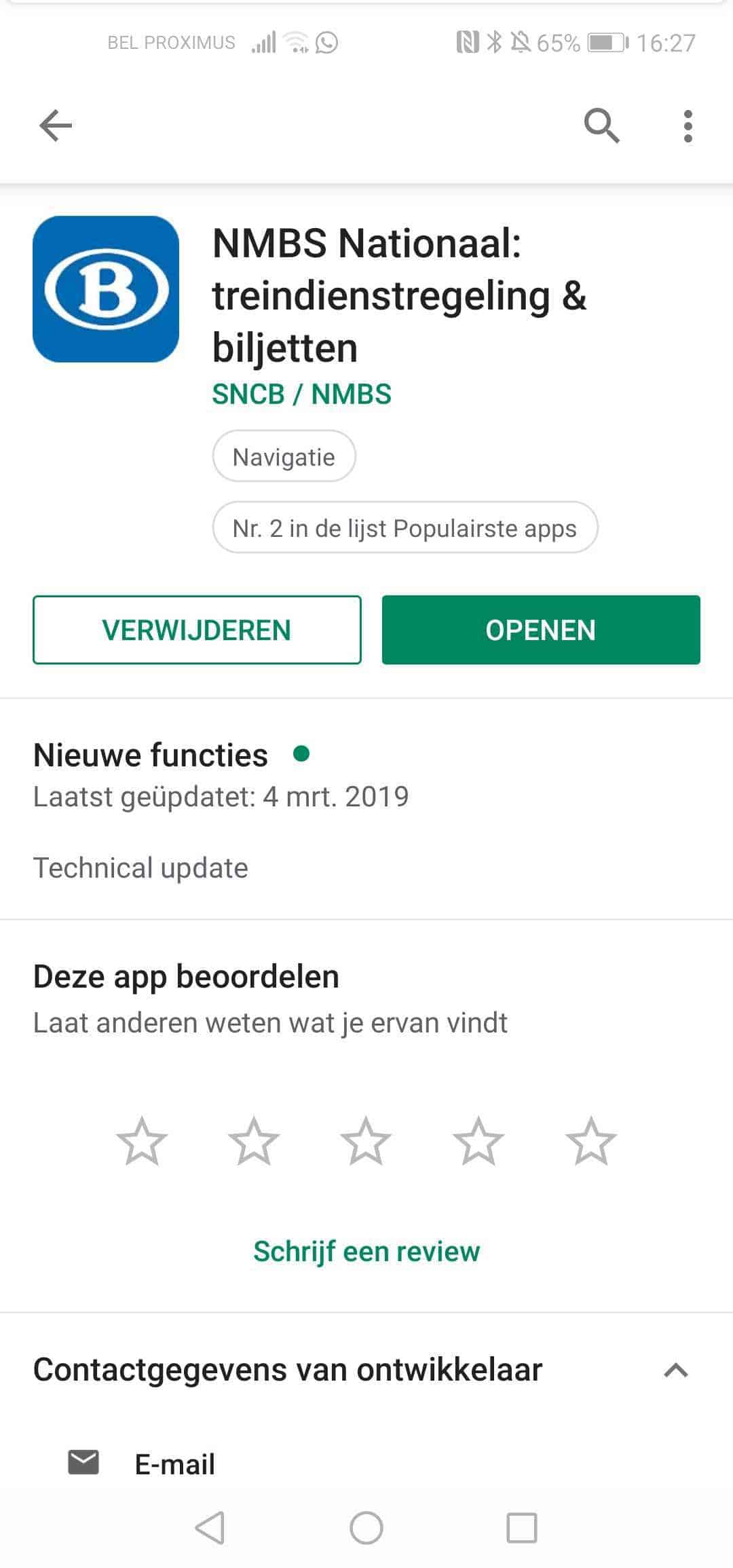
STAP 3 / Melding instellen
In de lijst met zoekopdrachten zie je nu treinen die het beste aansluiten bij je zoekopdracht. Tik op de trein die je wenst om de details over de rit te zien. Hier zie je nu ook een klok-icoontje met daaronder notificatie. Tik hierop om de melding voor je treinreis in te stellen. Je kan nu kiezen hoelang op voorhand je de melding voor de reis wil krijgen (minimaal vijf minuten, maximaal een uur). De app geeft je ook de optie om een melding te verzenden wanneer je trein vertraging heeft. Je kan hier instellen of de app een melding geeft vanaf minstens vijf, tien of vijftien minuten vertraging. Tot slot kan je ook aanduiden of de ingestelde melding herhaald moet worden. Dit kan je bijvoorbeeld doen als je elke dag de trein naar het werk neemt. Tik tot slot op opslaan om het proces te voltooien.
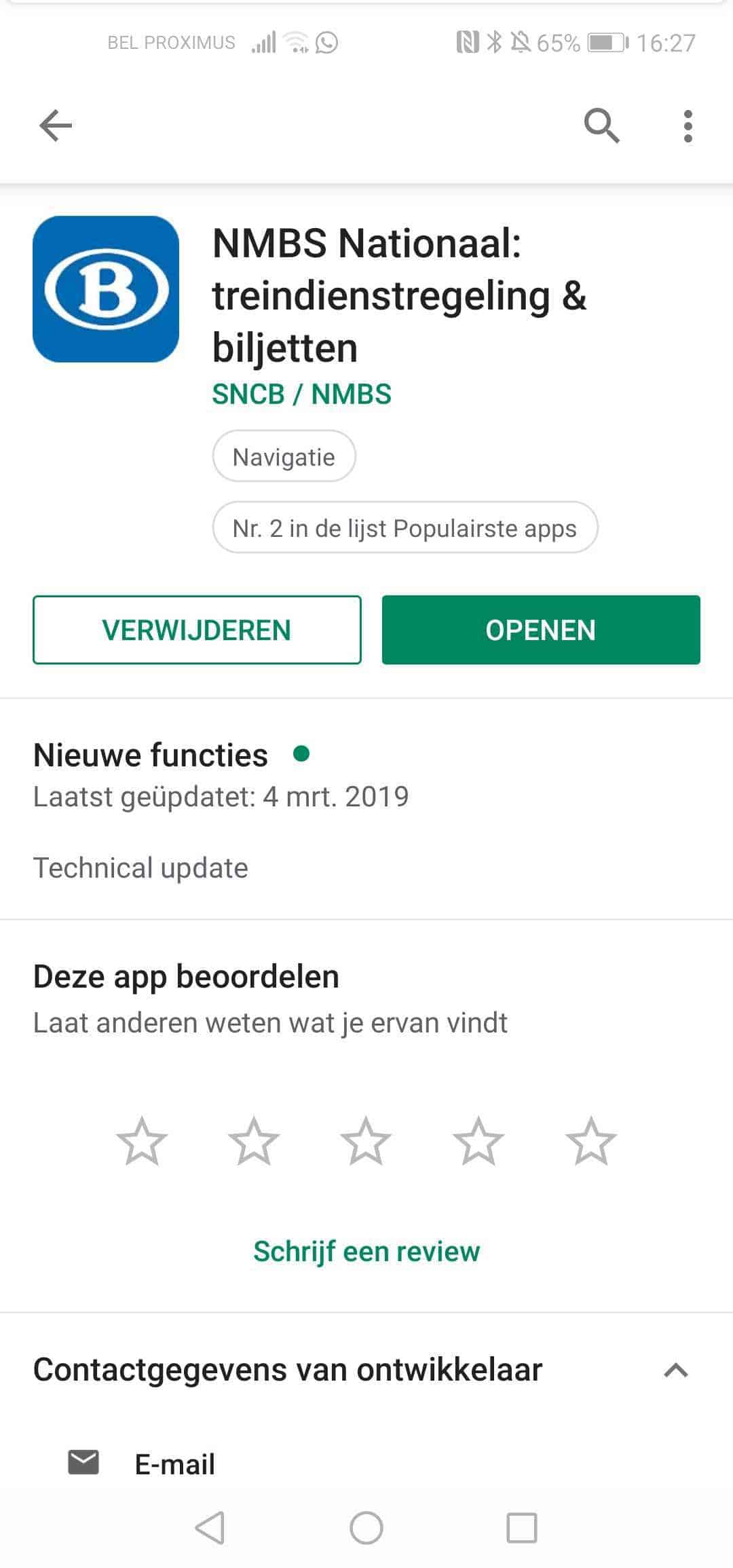
STAP 4 / Melding bewerken of wissen
Als je de melding nog zou willen bewerken, kan je dit doen door terug naar de treinrit in kwestie te gaan en opnieuw te tikken op het notificatie-icoontje, waarbij nu een rood vinkje zou moeten staan. Tik in het volgende venster op bewerken en je kan zien wat de huidige instellingen zijn voor de melding en deze bewerken zoals aangetoond in stap 3. Hier kan je ook de ingestelde melding wissen door onderaan op het witte balkje met daarin wissen te tikken.

















